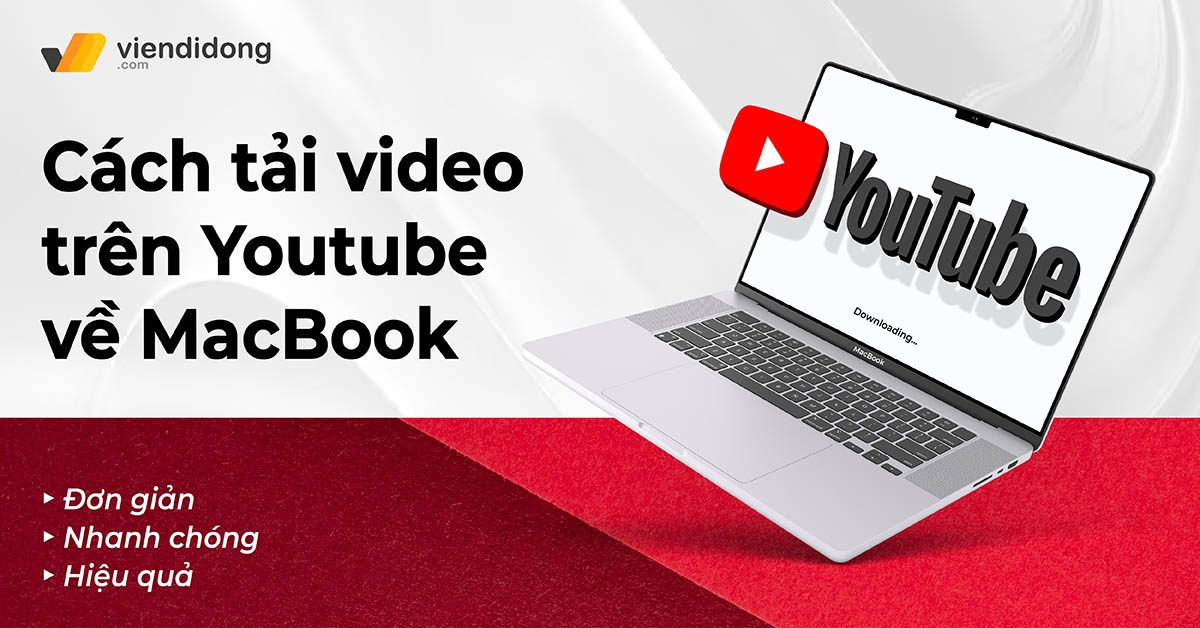
YouTube là kho video khổng lồ với hàng triệu video đa dạng về chủ đề, thể loại và nội dung. Đôi khi, bạn không thể xem video online do mạng yếu, hết pin hay bị chặn. Vậy làm sao để tải video từ YouTube về MacBook một cách nhanh chóng và hiệu quả? Hãy cùng theo dõi bài viết dưới đây để khám phá TOP 8+ cách tải video trên Youtube về MacBook nhanh chóng và hiệu quả nhé.
Nội dung bài viết
1. Tận dụng ứng dụng duyệt web Cốc Cốc
Nếu bạn muốn tải video từ YouTube về máy tính MacBook của mình một cách nhanh chóng và tiện lợi, thì không thể bỏ qua trình duyệt web Cốc Cốc. Đây là một trong những cách tải video trên Youtube về MacBook đơn giản và hiệu quả nhất hiện nay.
Bạn chỉ cần thực hiện các bước sau đây để sử dụng trình duyệt này:
Bước 1: Tải trình duyệt Cốc Cốc cho MacBook của bạn bằng cách nhấp truy cập vào coccoc.com.
Bước 2: Mở file dmg vừa tải về và kéo icon Cốc Cốc vào thư mục Applications để cài đặt.
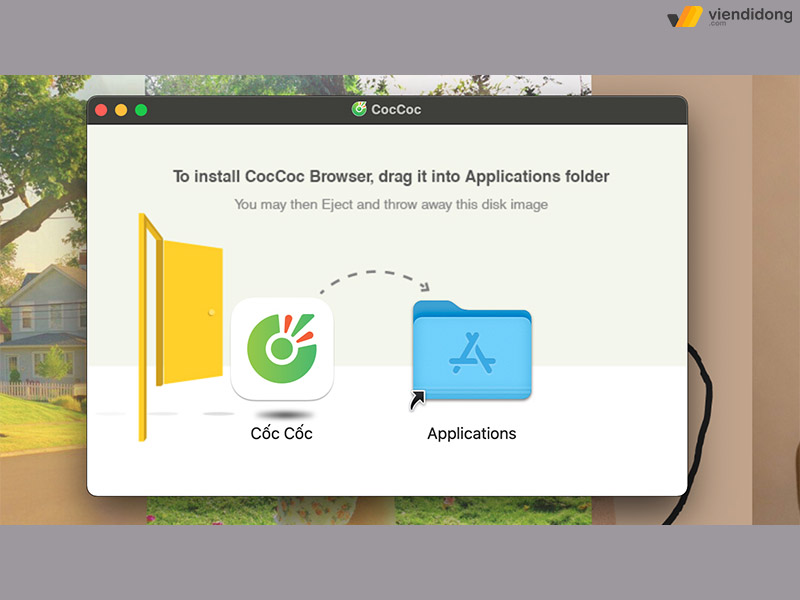
Cách tải video trên Youtube về MacBook bằng trình duyệt Cốc Cốc – 1
Bước 3: Mở trình duyệt Cốc Cốc và truy cập vào video YouTube mà bạn muốn tải về. Bạn sẽ thấy biểu tượng Download (mũi tên xanh) xuất hiện trên video hoặc ở góc phải trình duyệt > Nhấn vào biểu tượng đó và chọn định dạng, chất lượng video mà bạn muốn tải về.
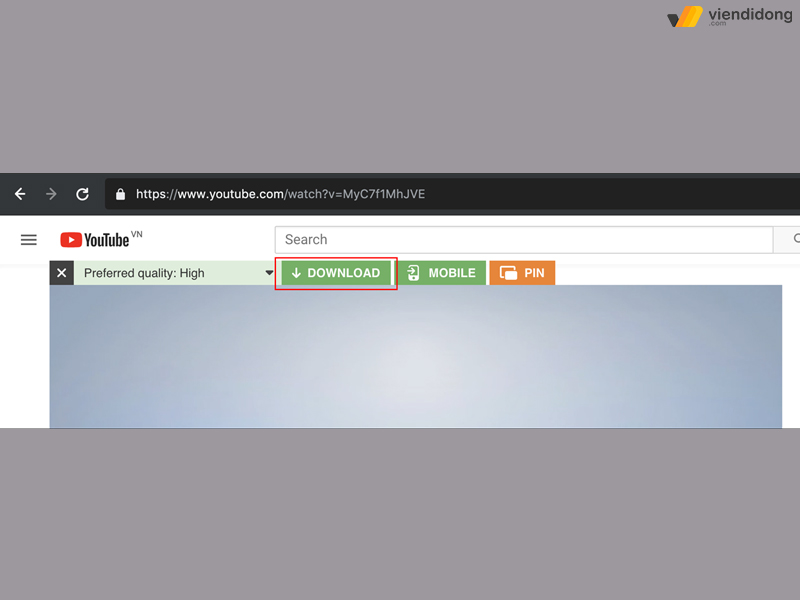
Cách tải video trên Youtube về MacBook bằng trình duyệt Cốc Cốc – 2
2. Cách tải video trên Youtube về MacBook khi sử dụng các trang hỗ trợ tải trực tuyến
Để tải video từ YouTube về MacBook một cách nhanh chóng và tiện lợi, bạn có thể sử dụng các trang web hỗ trợ tải online mà không cần cài đặt thêm phần mềm hay ứng dụng nào.
Tuy nhiên, bạn cũng cần lưu ý rằng các trang web này thường có nhiều quảng cáo phiền phức và có thể ảnh hưởng đến trải nghiệm của bạn. Một số trang web hỗ trợ tải video uy tín và an toàn nhất là: https://y2mate.com, https://x2convert.com/vi, yoodownload.com,…
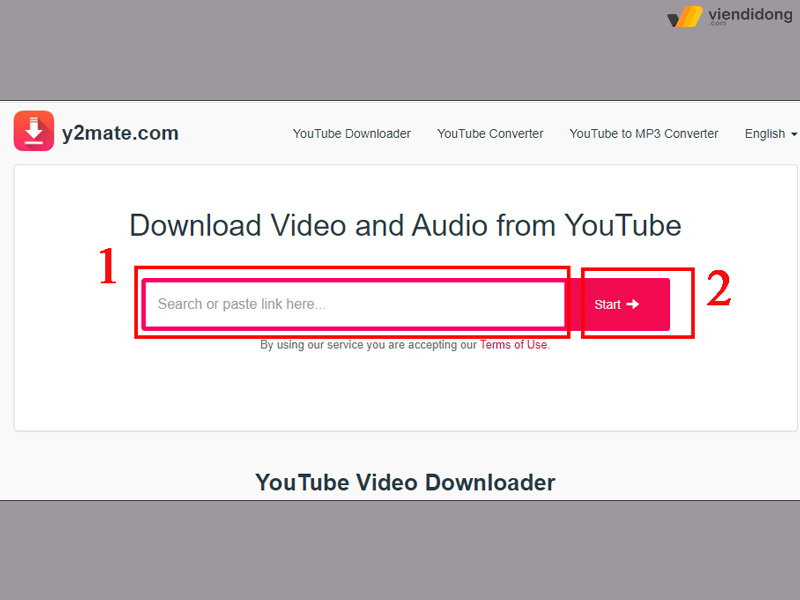
Cách tải video trên Youtube về MacBook bằng trang hỗ trợ trực tuyến
Cách download video trên Youtube về MacBook khi sử dụng các trang web này khá đơn giản, bạn chỉ cần sao chép link YouTube của video bạn muốn tải và dán vào ô tìm kiếm của trang web. Sau đó. nhấn Start để bắt đầu quá trình tải xuống.
3. Sử dụng phần mềm hỗ trợ tải video từ YouTube trên hệ điều hành macOS
3.1. Cách tải video trên Youtube về MacBook bằng 4K Video Downloader
4K Video Downloader là một phần mềm miễn phí, hỗ trợ tải video từ YouTube và nhiều trang web khác với chất lượng cao. Bạn chỉ cần sao chép và dán đường link video vào phần mềm, chọn định dạng và chất lượng mong muốn, sau đó nhấn nút Tải xuống.
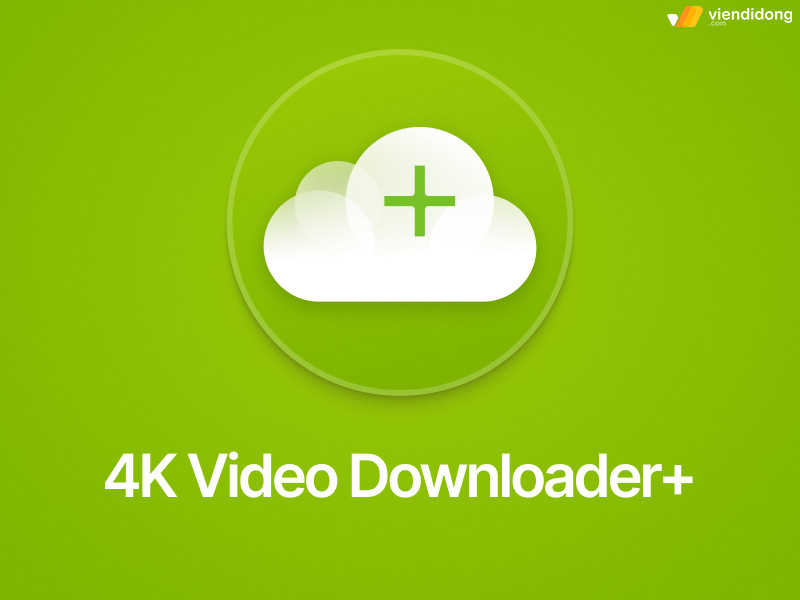
Phần mềm 4K Video Downloader
Đồng thời, bạn cũng có thể tải cả phụ đề video nếu muốn, cho phép tải nhiều video cùng lúc cùng với định dạng chất lượng cao.
3.2. Cách tải video trên Youtube về MacBook bằng JDownloader
Downloader là một phần mềm miễn phí được ra mắt bởi jDownloader Team vào năm 2011. Với JDownloader, bạn có thể tải video chất lượng cao từ YouTube và cũng có thể tải nhiều video cùng một lúc. Thêm vào đó, phần mềm cũng sẽ được hỗ trợ trực tuyến 24/24 nếu có bất kỳ vấn đề gì.
Tuy nhiên, JDownloader cũng có một số hạn chế, chỉ có thể sử dụng phần mềm này trên các máy tính chạy Java 1.5 trở lên. Thêm vào đó, bạn cũng không thể chuyển đổi video sang các định dạng khác sau khi tải về. Nếu bạn không quan tâm đến những điều này, JDownloader sẽ là một lựa chọn tốt.
3.3. Cách tải video trên Youtube về MacBook bằng Ummy Video Downloader
Ummy Video Downloader là một công cụ hữu ích cho bạn khi muốn tải video từ YouTube trên macOS. Phần mềm này cho phép bạn tải về video với độ phân giải cao và thời gian nhanh chóng. Ngoài ra, bạn cũng có thể chuyển đổi video sang định dạng MP3 để nghe nhạc mà không cần kết nối Internet.
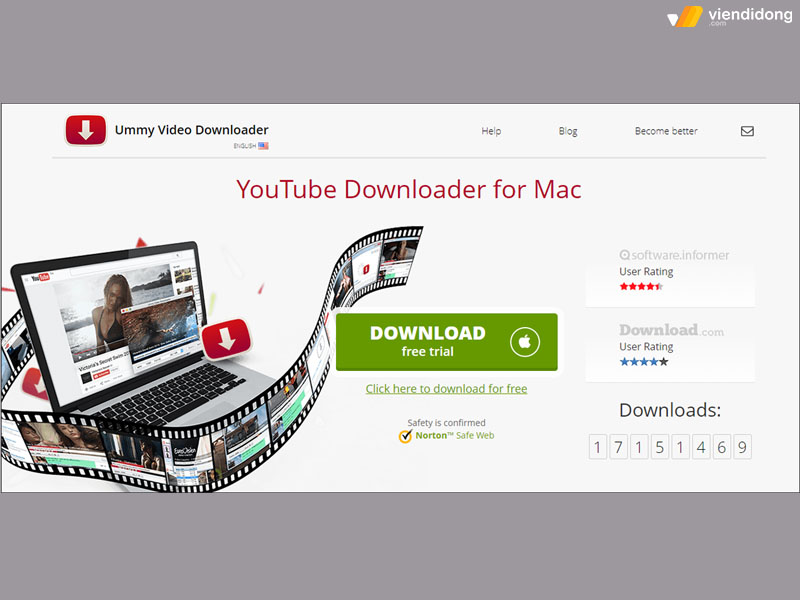
Phần mềm Ummy Video Downloader
Tính năng:
- Thân thiện với người dùng.
- Hỗ trợ tải về nhiều video cùng một lúc.
- Lưu trữ danh sách video đã tải để người dùng dễ dàng theo dõi.
3.4. Cách tải video trên Youtube về MacBook bằng YTD Video Downloader
Nếu bạn muốn tải video trên Youtube về MacBook một cách dễ dàng, bạn có thể sẽ muốn trải nghiệm thử với phần mềm YTD Video Downloader. Đây là một công cụ tuyệt vời cho phép bạn tải video từ nhiều trang web khác nhau với chất lượng cao và tốc độ nhanh. Bạn cũng có thể chọn định dạng mong muốn cho video của mình, như MP3, WAV, WMA, AC3,…
Điểm nổi bật:
- Hỗ trợ tải nhiều video cùng một lúc.
- Tăng tốc độ tải video lên gấp nhiều lần.
- Cho phép tải file âm thanh dưới dạng MP3.
- Có khả năng xem trước video khi đang tải về.
3.5. Download video Youtube qua Wondershare AllMyTube
Bạn muốn thưởng thức những video yêu thích của mình mà không cần kết nối Internet trên macOS? Vậy thì bạn không thể bỏ qua Wondershare AllMyTube, phần mềm download video trên Youtube về MacBook và hơn 1000 trang web khác với nhiều tính năng nổi bật.
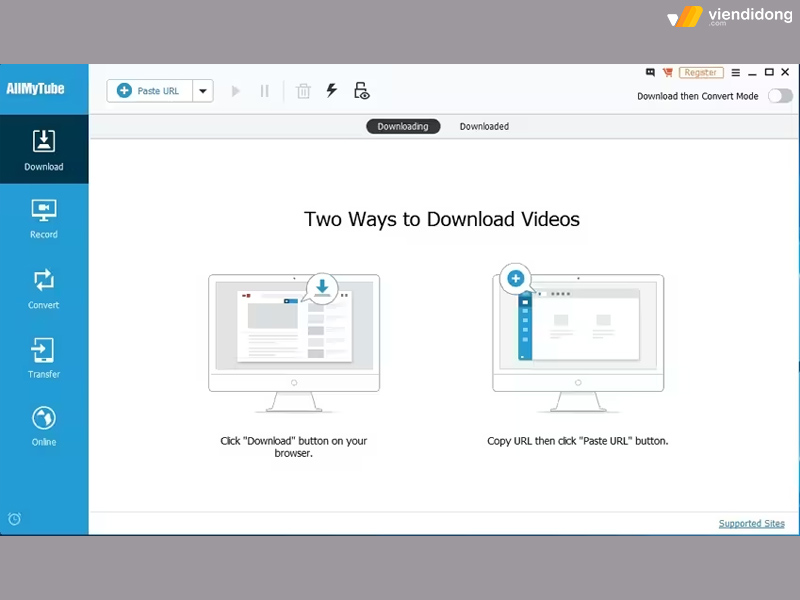
Phần mềm Wondershare AllMyTube
Tính năng:
- Thiết kế gọn gàng, thân thiện với người dùng.
- Cho phép chuyển đổi video sang hơn 150 định dạng phổ biến như MP4, AVI, MPG, MKV, WMV,…
- Có khả năng trích xuất âm thanh MP3 từ video.
Nhược điểm:
- Cần phải mua bản quyền để sử dụng đầy đủ các chức năng.
3.6. Tải Video Youtube bằng Folx
Nếu bạn đang tìm kiếm cách tải video trên Youtube về MacBook, Folx là lựa chọn hoàn hảo dành cho bạn. Folx là ứng dụng download chuyên nghiệp cho macOS, được Eltima Software phát triển.
Folx có nhiều tính năng tiện lợi và đáp ứng mọi nhu cầu của người dùng. Bạn có thể tải về nhiều video cùng một lúc, điều chỉnh tốc độ tải về theo ý muốn, lên lịch tải xuống theo thời gian mong muốn và sắp xếp các file đã tải về một cách khoa học. Thêm vào đó, Folx cũng hỗ trợ tích hợp với các trình duyệt khác nhau, giúp bạn bắt link và tải về dễ dàng hơn.
Nhược điểm:
- Bạn phải mua bản quyền để sử dụng toàn bộ các tính năng của Folx.
3.7. Tải video Youtube về macOS qua Downie
Cách tải video trên Youtube về MacBook bằng phần mềm hỗ trợ mà bạn có thể thử sử dụng chính là Downie – một ứng dụng hỗ trợ tải video từ nhiều trang web trực tuyến khác nhau.
Downie được đánh giá cao bởi khả năng cập nhật liên tục, phù hợp với nhu cầu của người dùng macOS.
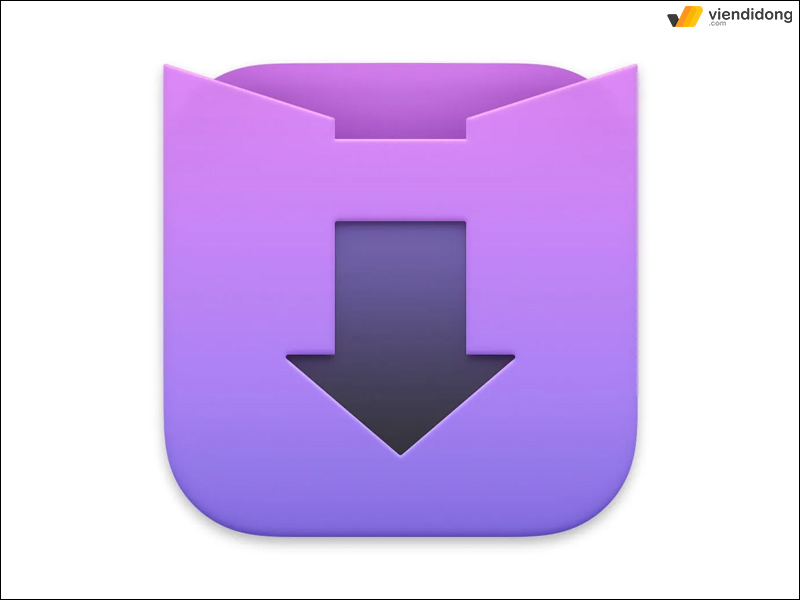
Download video trên Youtube về MacBook bằng phần mềm Downie
Ưu điểm:
- Cho phép tải video ở nhiều độ phân giải khác nhau, từ HD đến 4K.
- Có giao diện thân thiện, dễ dàng thao tác.
- Luôn cải tiến và bổ sung các tính năng mới.
Nhược điểm:
- Cần phải mua bản quyền để sử dụng đầy đủ chức năng.
3.8. Cách tải video trên Youtube về MacBook qua Leawo Video Converter
Nếu bạn đang tìm kiếm cách tải video trên Youtube về MacBook, bạn có thể thử sử dụng Leawo Video Converter. Đây cũng là một phần mềm miễn phí cho phép bạn tải và chuyển đổi video từ YouTube sang nhiều định dạng khác nhau, phù hợp với nhu cầu xem video offline của bạn.
Bạn cũng có thể tải video từ các trang web khác ngoài YouTube với Leawo Video Converter. Tuy nhiên, bạn cần phải mua bản quyền để sử dụng đầy đủ các tính năng của phần mềm.
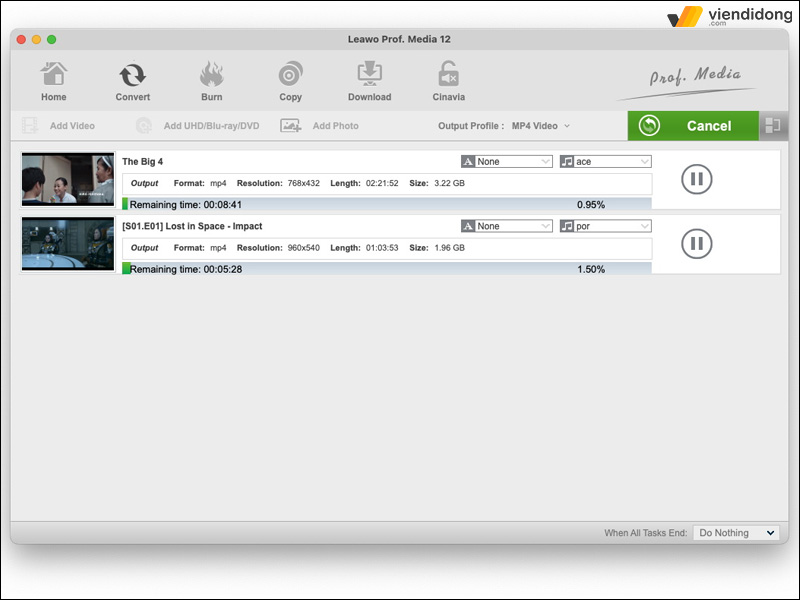
Tải video Youtube bằng phần mềm Leawo Video Converter
Một số ưu điểm của Leawo Video Converter là:
- Giao diện thân thiện, dễ dàng thao tác.
- Hỗ trợ chuyển đổi video sang các định dạng âm thanh và hình ảnh phổ biến như MP3, WAV, WMA, AVI, MP4, RMVB,…
- Có nhiều ngôn ngữ để lựa chọn, bao gồm cả tiếng Việt.
3.7. Một số phần mềm hỗ trợ khác
- Airy: Khi nói đến cách tải video trên Youtube về MacBook, bạn hoàn toàn có thể tin cậy vào phần mềm Airy Video Downloader. Đây là phần mềm cao cấp có tính năng tải xuống danh sách phát, tải xuống phụ đề, tải xuống hàng loạt, trích xuất âm thanh YouTube, hỗ trợ các định dạng HD và độ phân giải thấp mà không lo bị giới hạn.
- YT Saver: Đây phần mềm tải xuống và chuyển đổi video đa năng tương thích với cả macOS và Windows. YT Saver bao gồm hơn 10.000 trang web (YouTube, Spotify, Vimeo, Dailymotion, TikTok, Instagram,…) và cho phép bạn tải xuống video, âm thanh, toàn bộ danh sách phát và kênh một cách dễ dàng.
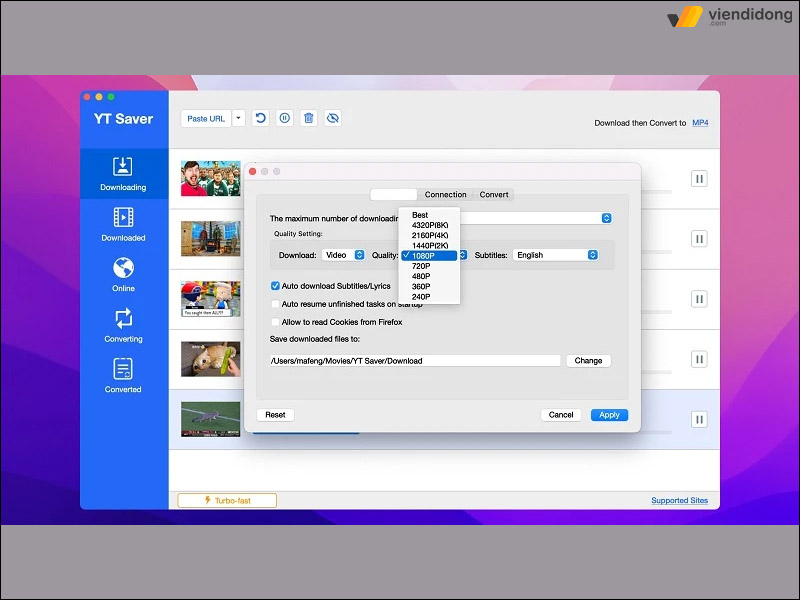
Download video trên Youtube về MacBook bằng YT Saver
- iTubeGo YouTube: iTubeGo YouTube là một trong những trình tải xuống YouTube tốt nhất cho MacBook. Bạn có thể tải xuống video từ YouTube và hơn 10.000 trang web phát nhạc/video khác, bao gồm Facebook, TikTok, Instagram, FreeSound,… Bất kể bạn muốn định dạng nào: MP4, MP3, AAC, WAV, AVI, MOV,…
- Pulltube: Là một ứng dụng phổ biến để download video trên Youtube về MacBook và các tệp âm thanh từ các trang web hàng đầu. Danh sách các trang web được hỗ trợ bao gồm YouTube, Vimeo, Dailymotion và nhiều trang khác. Pulltube có giao diện đẹp và trực quan, được trang bị một số tính năng hữu ích và cắt ghép video tùy thích.
4. Kết luận
Bài viết đã gợi ý cho bạn TOP 8+ cách tải video trên Youtube về Macbook đơn giản dưới 2 phút. Hy vọng những thông tin trên hữu ích, giúp bạn nhanh chóng tải video Youtube về MacBook hiệu quả, xem nội dung thoải mái mà không lo lắng về vấn đề Internet nhé.
Viện Di Động – Hệ thống sửa chữa MacBook, điện thoại, Laptop, máy tính bảng, tai nghe,… uy tín, chuyên nghiệp, được đánh giá tin cậy tại các chi nhánh Tp.HCM, Hà Nội, Đà Nẵng, Bình Dương và Cần Thơ.
Liên hệ ngay đến TỔNG ĐÀI 1800.6729 (miễn phí) hoặc inbox FANPAGE VIỆN DI ĐỘNG để đặt lịch sửa chữa nhanh chóng, tư vấn dịch vụ cụ thể và hỗ trợ xử lý kỹ thuật chi tiết, minh bạch và hiệu quả.
Xem thêm:
- Top 13+ Cách chuyển nhạc từ Youtube sang MP3 trên điện thoại và máy tính đơn giản
- Hướng dẫn tải video từ YouTube về iPhone đơn giản nhanh chóng
- Tải video Instagram HD về điện thoại Android/iOS, máy tính đơn giản
- SnapTik App – Công cụ tải video Tiktok không logo, hình mờ
Viện Di Động








Bình luận & hỏi đáp